Mac系統如何剪切文件
1. 配合 Option 鍵
第一步:在你要剪切的項目上右鍵單擊,選擇「拷貝」選項。
第二步:轉到你需要粘貼的目錄,右鍵單擊,此時按住Option鍵,你會發現菜單中的「粘貼到此處」項變成了「移動到此處」。單擊之來移動項目。
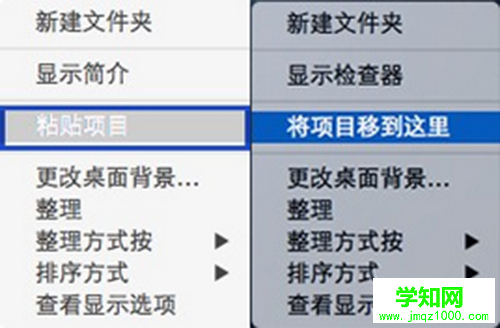
你會發現該需要移動的項目已經從原來的目錄消失。
2. 快捷鍵組合
上面的鼠標操作你有沒有覺得有那么一丁點繁瑣?那么來吧。我們可以使用快捷鍵組合來達到相同的目的。
你只需選中目標文件,然后使用Command+C復制,然后用Command +Option+V將其移動到目標目錄。
3. 借助 XtraFinder
XtraFinder 是一款免費的 Finder 插件,你可以借助其將「剪切」命令添加到html' target='_blank'>右鍵菜單中。怎么樣,找到 Windows 右鍵菜單的感覺沒?
安裝完成后,打開 XtraFinder,然后從其菜單欄圖標進入「偏好設置」。
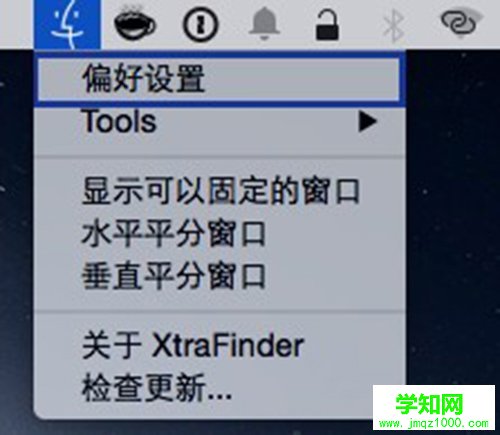
選擇「功能」選項卡,然后在「剪切和粘貼」項前打上勾。
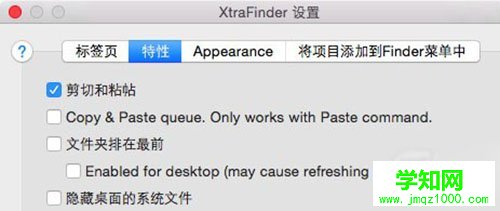
鄭重聲明:本文版權歸原作者所有,轉載文章僅為傳播更多信息之目的,如作者信息標記有誤,請第一時間聯系我們修改或刪除,多謝。
新聞熱點
疑難解答